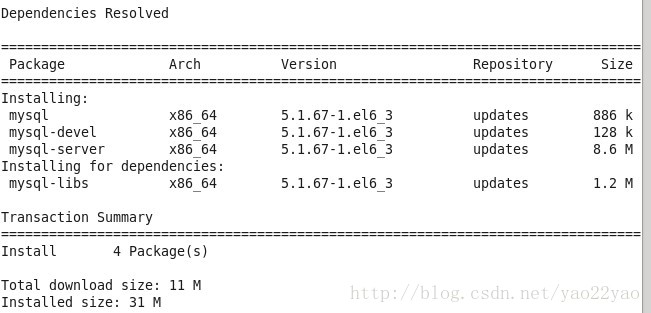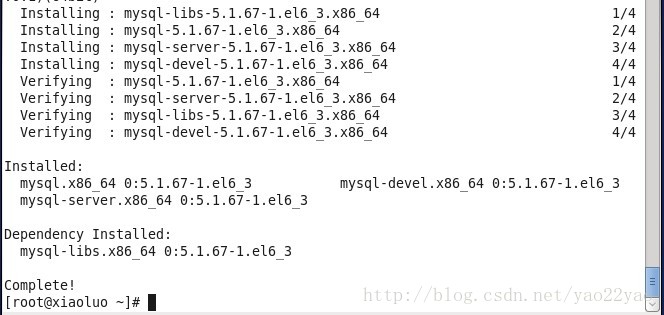centos伺服器上部署javaweb專案
本文總體參照http://blog.csdn.net/u011019141(然後更據自己情況進行更改)
一.安裝JDK
1、首先要檢視伺服器的系統版本,是32位還是64位
#getconf LONG_BIT
64 #rpm -qa |grep jdk
jdk-1.7.0_65-fcs.i586如果有就移除
rpm -e jdk-1.7.0_65-fcs.i5865、輸入安裝命令,無須賦予許可權,可以直接執行
rpm -ivh /home/jdk-8u91-linux-x64.rpm6、設定環境變數(在檔案末尾加入)
vim /etc/profile (按i進入編輯模式)
export JAVA_HOME=/usr/local/jdk1.8.0_92
export CLASSPATH=.:$JAVA_HOME/lib:$CLASSPATH
export PATH=$JAVA_HOME/bin:$PATHJAVA_HOME路徑換成你自己安裝的路徑後面兩行不變
(編輯完成後 按esc再按shift+:鍵 然後輸入 wq儲存檔案並退出)
7、輸入命令檢查是否已經安裝設定好(無須重啟伺服器)
java -version
java
javac2、上傳和安裝
我是把上傳的軟體都放在了home資料夾,解壓即可實現安裝,安裝目錄我放在了/usr/local下面
#tar -zxvf apache-tomcat-8.0.33.tar.gz //解壓檔案 或者:tar xvf apache-tomcat-8.0.33.tar.gz
#cp -R apache-tomcat-8.0.33 /usr/local/tomcat //移動和重新命名3、啟動和測試
./startup.sh //**在tomcat的bin目錄下執行此命令,顯示下面的資訊**
Using CATALINA_BASE: /usr/local/tomcat
Using CATALINA_HOME: /usr/local/tomcat
Using CATALINA_TMPDIR: /usr/local/tomcat/temp
Using JRE_HOME: /usr/ 測試:訪問http://ip:8080,檢視是否成功,如果不成功,檢查埠情況
#netstat -ano|grep 8080如果埠被佔用,可以修改/conf/server.xml 裡的埠號
用./stratup.sh啟動看不到詳細的日誌資訊,如果想看詳細資訊,可以用./catalina.sh run啟動,就可以像中一樣檢視啟動資訊了
4、在/usr/local/tomcat/bin下有可執行程式
啟動tomcat # ./startup.sh
關閉tomcat # ./shutdown.sh
5、設定tomcat開機自啟
1、進入編輯
vi /etc/rc.d/rc.local
2、開啟後在最底部複製下面
export JDK_HOME=/usr/java/jdk1.6.0_41
export JAVA_HOME=/usr/java/jdk1.6.0_41
/uer/local/tomcat/bin/startup.sh
3、重啟伺服器,試試能不能訪問。
Tips:
如果JDK和Tomcat安裝的目錄不跟上面的一樣,請修改相應路徑
三.Java web應用的部署
1.把web應用在eclipse裡面export成war包檔案。
2.將war解壓出來上傳到伺服器中
3.在tomcat 的conf目錄中,在Catalina\localhost(此處需要注意目錄的大小寫)目錄下新建一個XML檔案,任意命名,只要和當前檔案中的檔名不重複即可,程式碼如下。
<?xml version="1.0" encoding="UTF-8"?>
<Context path="/ssp" docBase="/home/soft/app/kok_adv_ssp_op/ROOT" debug="0" privileged="true" reloadable="true"></Context>
path 是虛擬路徑;
docBase 是應用程式的物理路徑;
debug 則是設定debug level, 0表示提供最少的資訊,9表示提供最多的資訊privileged 設定為true的時候,才允許Tomcat的Web應用使用容器內的
reloadable 如果為true,則tomcat會自動檢測應用程式的/WEB-INF/lib 和/WEB-INF/classes目錄的變化,自動裝載新的應用程式,可以在不重起tomcat的情況下改變應用程式,實現熱部署
Servletpath要和xml檔名相同 ——docBase為專案路徑
4.關閉後再次啟動tomcat
5.訪問時輸入http://ip地址:8080/上面的path名/….
例如上面輸入http://ip地址:8080/ssp/….
進行訪問
四.MySQL資料庫的安裝和配置
我是通過yum的方式來進行mysql的資料庫安裝,首先我們可以輸入 yum list | grep mysql 命令來檢視yum上提供的mysql資料庫可下載的版本:
yum list | grep mysql就可以得到yum伺服器上mysql資料庫的可下載版本資訊:
然後我們可以通過輸入 yum install -y mysql-server mysql mysql-devel 命令將mysql mysql-server mysql-devel都安裝好(注意:安裝mysql時我們並不是安裝了mysql客戶端就相當於安裝好了mysql資料庫了,我們還需要安裝mysql-server服務端才行)
yum install -y mysql-server mysql mysql-deve在等待了一番時間後,yum會幫我們選擇好安裝mysql資料庫所需要的軟體以及其它附屬的一些軟體
我們發現,通過yum方式安裝mysql資料庫省去了很多沒必要的麻煩,當出現下面的結果時,就代表mysql資料庫安裝成功了
此時我們可以通過如下命令,檢視剛安裝好的mysql-server的版本
rpm -qi mysql-server我們安裝的mysql-server並不是最新版本,如果你想嘗試最新版本,那就去mysql官網下載rpm包安裝就行了,至此我們的mysql資料庫已經安裝完成了。